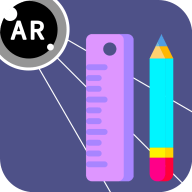在使用Windows 7系统的过程中,有些用户会遇到一个较为常见的问题,那就是系统声音偏小。这不仅影响了用户的使用体验,还可能导致错过重要信息的提示音。本文将为大家分析造成此问题的可能原因,并提供一些解决方案,帮助大家更好地调整音量设置,享受更清晰的音频体验。

首先让我们了解一下Windows 7系统声音大幅减小的几种常见原因。其一音量控制设置可能不正确。在系统的右下角,通常可以看到音量图标,点击后检查音量滑块是否被调得过低。有时候用户可能不小心将音量滑块调到最小,这是导致声音过小的直接原因。
其次音频驱动程序的问题也可能导致声音输出异常。如果音频驱动程序过时或者损坏,可能会影响音频的正常播放。这种情况下更新或重新安装驱动程序通常能够解决问题。用户可以通过设备管理器,找到音频设备,右键点击选择更新驱动程序,按照提示完成更新。
再者音频增强功能也可能是一个隐患。Windows 7系统中,有些用户可能会开启音频增强功能,如“环境音效”、“低音增强”等,这些增强功能在某些情况下反而会导致音频质量下降,进而使声音听起来很小。用户可以通过右键点击音量图标,选择“播放设备”,找到正在使用的音频输出设备,右键点击选择“属性”,在“增强”选项卡中取消勾选相关的增强效果,以恢复正常的音频输出。
另外硬件问题也不能忽视。如果以上软件设置检查无误,声音依然很小,可能需要检查音频硬件,包括音响、耳机和扬声器等设备是否正常。可以尝试更换其他音频输出设备,看看声音是否有所改善。如果更换后声音正常,问题可能出在原本的输出设备上。
对于笔记本电脑用户来说另一个可能的原因是笔记本自带的音量控制功能与系统设置发生冲突。部分笔记本会有独立的音量控制键,如果不小心调低了音量,即使在系统内音量设置为最大,依然会造成声音小的问题。用户在使用时一定要留意这些独立的音量控制键。
在修改了相关设置后,如果声音问题仍未解决,不妨尝试执行Windows 7系统的音频故障排除工具。系统自带的故障排除功能可以自动检测音频问题并尝试修复,通常能够快速找到问题所在。用户可以在“控制面板”中找到“故障排除”,然后选择“硬件和声音”中的“排查音频播放问题”。
总结而言如果你在使用Windows 7系统时遇到声音很小的问题,可以通过以下几个方面进行排查和解决:首先检查音量设置,其次确保音频驱动程序正常,并且尝试关闭音频增强功能。另外检查硬件设备及笔记本电脑的音量控制功能。最后如果以上方法都无法解决,可以使用系统自带的故障排除工具来进一步诊断。
希望这些方法能够帮助到每一位Windows 7用户,恢复清晰饱满的音频享受,避免因为声音小而错过精彩的音乐、视频和重要的系统提示。